ページの本文です。
更新日付:2025年10月29日 / ページ番号:C099751
電子申請の注意事項
インターネットによる職員採用選考(人事課実施分)の申込みは、このコンテンツ及び「受験案内」をよく読んだ上で行ってください。
なお、使用するパソコン又はスマートフォンに起因するトラブル、通信回線上の障害等によるトラブルについては、一切責任を負いません。
インターネット申込みの受付期間
受付期間中であれば24時間申込みができますが、システムの定期メンテナンス等のため一時的に利用できない場合があります。時間に余裕をもって早めに申込みください。
インターネット申込みに必要なもの
- パソコン又はスマートフォン(インターネット接続が可能なもの。それぞれ推奨の使用環境があります。下記「1.事前確認」にて必ず確認してください。)
- 受験者本人のメールアドレス
- A4サイズ用紙の印刷が可能なプリンタ(お持ちでない場合は、コンビニエンスストア等のプリントサービス等をご利用ください。)
- 受験者本人の顔写真データ(申込前3月以内の撮影で、縦横比4対3のJPEG形式、背景は白色や水色などの薄い色)
申込み手順
1.事前確認
インターネット申込みの詳細の確認
利用前に必要な動作環境等について確認してください。
- オンライン市役所さいたま(オンたま)FAQ(新しいウィンドウで開きます)
上記リンク先の「ご利用にあたってのFAQ 利用できるブラウザや利用できるスマートフォン」は必ずご確認ください。
2.利用者登録~利用者ID・パスワードの登録~
「利用者情報登録」を事前に確認し、利用者登録(利用者ID・パスワードの登録)をしてください。
- 利用者情報登録方法について(新しいウィンドウで開きます)
- 利用者登録(オンライン市役所さいたま(オンたま) )(新しいウィンドウで開きます)へ
注意事項
利用者ID・パスワードは受験票引換証をダウンロードする際にも使用しますので、紛失することがないよう注意してください。
利用者登録だけでは、受験申込手続きは完了していません。必ず「3.受験申込」まで行ってください。
3.受験申込
「職員採用(人事課)」の該当する募集ページ内のリンクから受験申込みをしてください。(申込開始日に記事を掲載します。)
- 受験申込みをする(「職員採用(人事課)」のページへ遷移します)
※申込みには独自の入力規制がございます。それぞれの入力規制に従い、入力を進めてください。
4.申請到達から受理
受験申込みが完了すると、登録していただいたメールアドレス宛に、受験申込みがシステムに到達したことをお知らせする「申込完了通知」メールが送信されます。「申込完了通知」メールが送信されない場合、受験申込みが完了していない可能性があります。ログインした状態で「申込内容照会」より状況を確認の上、申込完了していない場合には再度申請してください。処理状況が、「処理待ち」「処理中(仮受付)」「処理中(返信未)」であれば正常に申込みができています。システムに到達した受験申込みは、人事課において内容を審査のうえ、受理されます。
※申込内容に不備がある場合は、返却処理を行い、メールでお知らせします。
- 申込内容照会を確認する(新しいウィンドウで開きます)
【参考 申込内容照会と登録(新しいウィンドウで開きます)】
5.受験票の交付
登録していただいたメールアドレス宛に「受験票引換証発行」のお知らせが送信されます。受験票引換証ダウンロードのお知らせメール配信日は、受験案内をご確認ください。メールの指示に従って受験票引換証をダウンロード後、必ずA4用紙に印刷し、第1次試験当日に持参してください。当日、選考会場にて回収しますので忘れずに持参してください。
注意:受験票引換証をダウンロードする方法は、下記を参照してください。
- オンライン市役所さいたま(オンたま)(新しいウィンドウで開きます)にログインし、「申込内容照会」から「詳細」を確認する。【参考 申込内容照会と登録(新しいウィンドウで開きます)】
- 返信添付ファイル(PDFファイル)を確認し、受験票引換証については必ずA4用紙に印刷し、選考会場へ持参してください。
顔写真について
受験申込みには、縦横比4対3のJPEG形式(拡張子が「jpg」「jpeg」であるもの)による顔写真データ(ファイルサイズが3メガバイト未満のもの)の添付送信が必須になっています。
データがない場合には、デジタルカメラやスマートフォン、スキャナー装置等を使用し、顔写真(デジタルデータ)を作成してください。
注意事項
- エクセルやワードに貼り付けたもの、PDFファイルに変換したものを含め、JPEG形式の画像ファイル以外で作成されたものは受理できません。
- 送信された顔写真データは、選考当日の本人確認に使用します。確認が行えなかった場合は受験できません。鮮明な写真データを作成し、送信してください。
- 自分以外の人に撮影してもらうこととし、自分自身での撮影(いわゆる自撮り)はしないでください。
受理できるもの
背景は薄い色(白色や水色など)で単色の壁などを背景にし(暗い背景や風景不可)、縦長の写真になるように撮影してください。
(補足)カメラやスマートフォンを縦に構えて撮影していただくか、縦4対横3の比率になるようトリミングしてください。
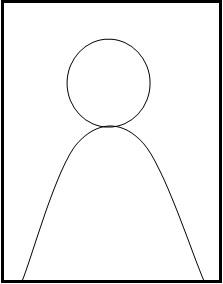
この向きに構えて撮影
受理できないもの
下図のように横向きで保存されている写真データは受理できません。
天地上下が正しい向きになるように、画像を回転させた後に上書き保存してください。
(補足)スキャナを使用した場合も同様です。
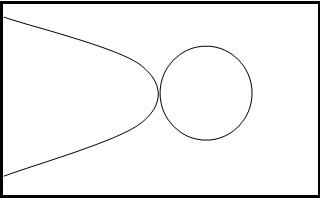
スキャナを使用すると下図のように大きな余白ができる可能性があります。
このような写真データも受理できません。
画像編集ソフト等でトリミングしてください。
プリントされた顔写真をスマートフォンで撮影した場合で顔写真にピントが合っていない写真データも顔が判別できないため受理できません。
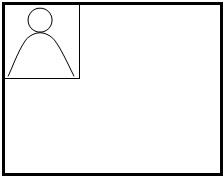
ワイドサイズ(16対9等)で撮影された写真データも受理できません。
縦4対横3の比率になるようにデータを作成してください。
(補足)カメラの設定を変更するか、トリミングしてください。
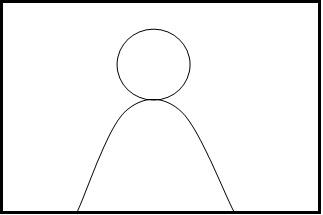
よくある質問
|
質問 |
IDもしくはパスワードを紛失してしまい、受験票引換証が見られません。 |
|---|---|
|
回答 |
IDは登録時に使用したメールアドレスです。パスワードはID登録時にご自身で設定されたものになります。絶対になくさないようにしてください。 |
|
質問 |
システムからの通知メールが受信できません。 |
|---|---|
|
回答 |
システムから送信される通知メールが迷惑メールと判定されて、受信フォルダではなく迷惑メールフォルダに格納されている可能性があります。 |
この記事についてのお問い合わせ
総務局/人事部/人事課 制度係
電話番号:048-829-1092 ファックス:048-829-1998